word如何快速查找内容
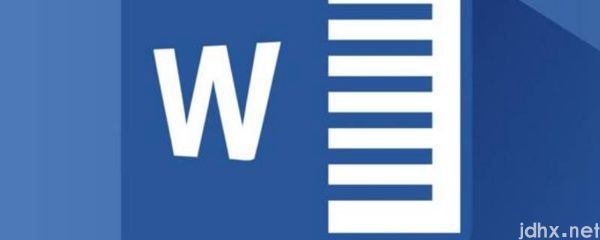
演示机型:华为MateBook X
系统版本:win10
APP版本:word 2020
word如何快速查找内容共有5个步骤,以下是华为MateBook X、WIN10下的具体操作:
操作/步骤
1
打开文档
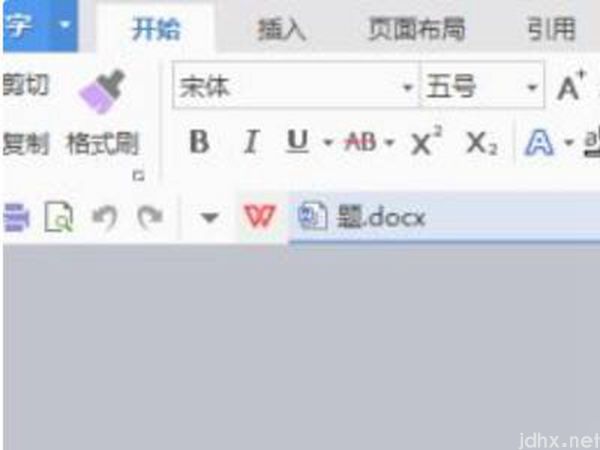
打开需要查找的文档。在上面菜单栏找到开始一栏并点击。
2
找到查找替换菜单
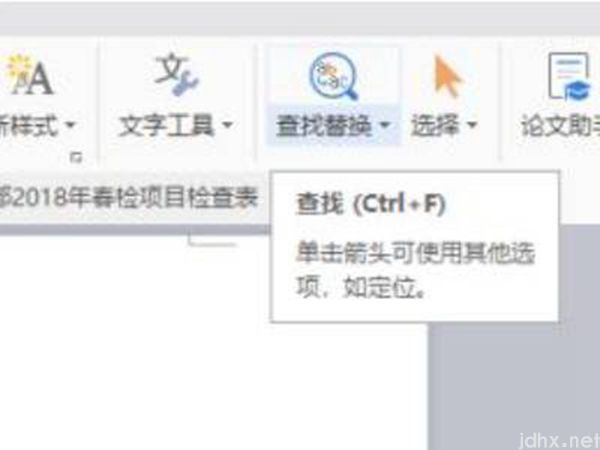
在菜单栏下面找到查找替换菜单。
3
点击查找菜单栏
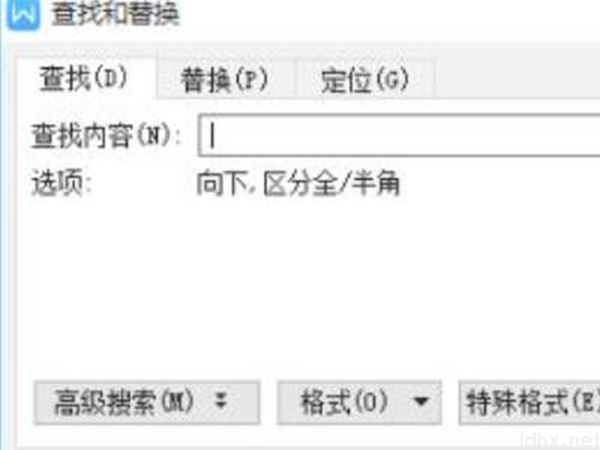
点击查找菜单栏,弹出对话框。
4
点击要查找的内容
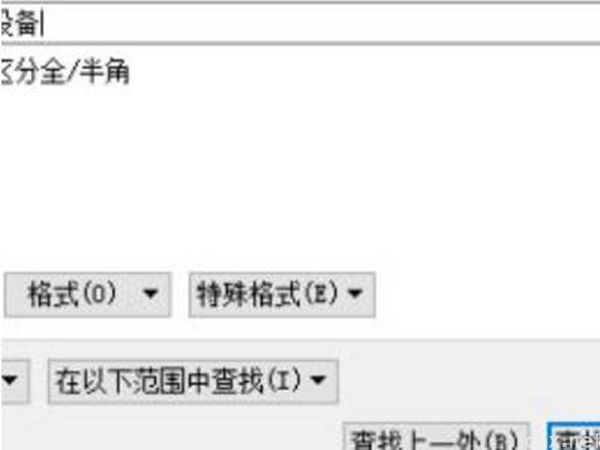
在弹出对话框中选择查找一栏,并点击编辑要查找的内容。
5
查找下一个
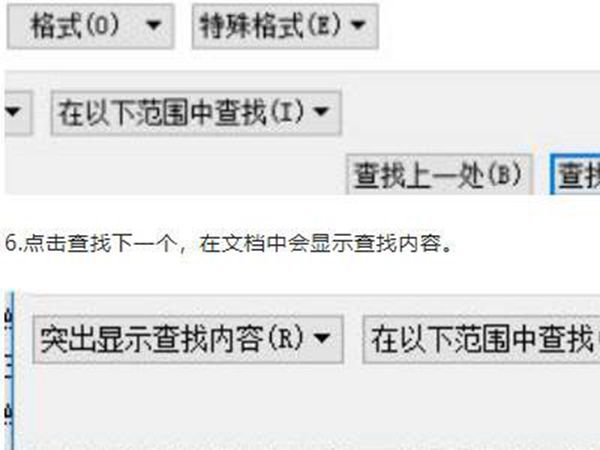
点击查找下一个,在文档中会显示查找内容。
END
总结:以上就是关于word如何快速查找内容的具体操作步骤,希望对大家有帮助。
-
相关文章
德迅网 » word如何快速查找内容
免责声明:本文由网友提供互联网分享,不代表本网的观点和立场;如有侵权请联系删除。

 少将相当于什么行政级别
少将相当于什么行政级别 国民党十大高级将领 第一实至名归实力超强
国民党十大高级将领 第一实至名归实力超强 士官几年可入党
士官几年可入党 军棋大小排序是什么图片
军棋大小排序是什么图片 佟丽娅怎么了?被造谣再婚啥意思?
佟丽娅怎么了?被造谣再婚啥意思? 地球上第一个人是谁,20岁的女猿人露西(
地球上第一个人是谁,20岁的女猿人露西( 《雪中悍刀行》天上仙人为何插手人间?赵黄
《雪中悍刀行》天上仙人为何插手人间?赵黄 哥哥进鱼塘么的梗是什么意思
哥哥进鱼塘么的梗是什么意思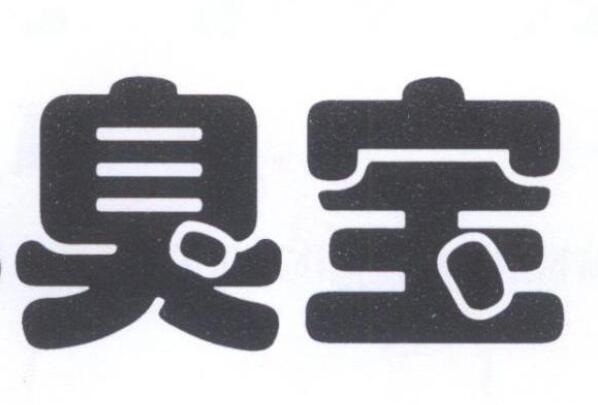 臭宝是什么意思 臭宝是指一个人很臭吗(一
臭宝是什么意思 臭宝是指一个人很臭吗(一 世界上三大宗教分别是什么图片
世界上三大宗教分别是什么图片